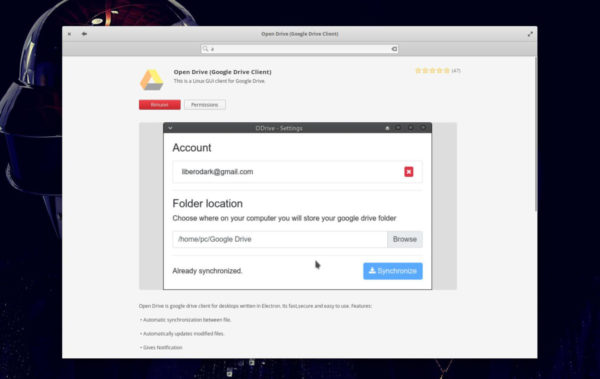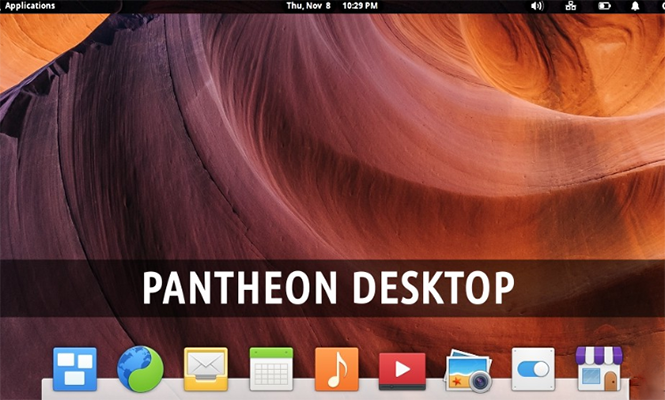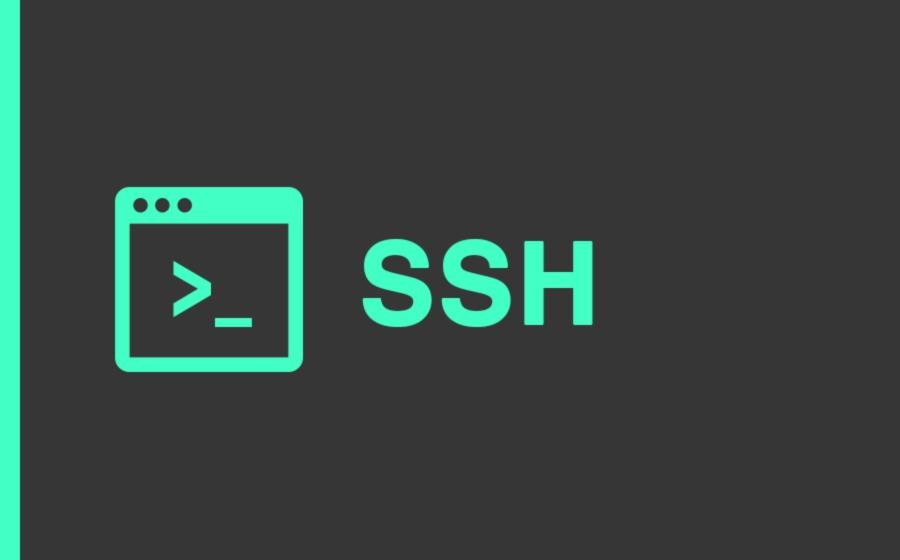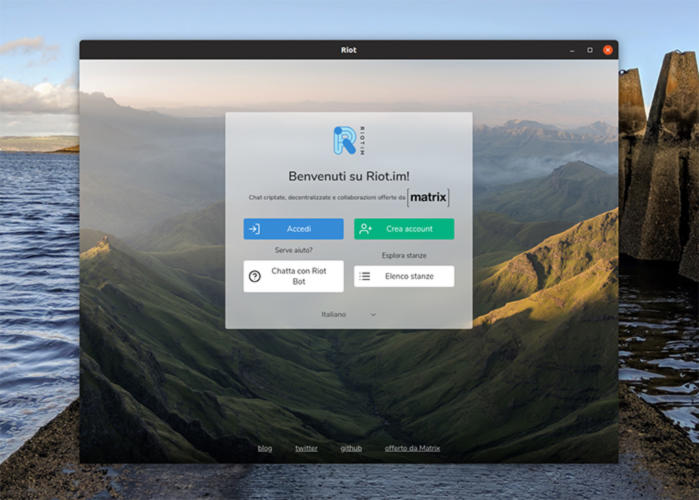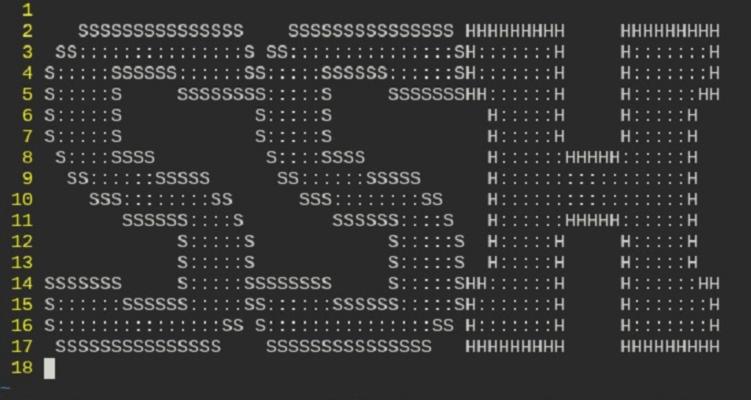Purtroppo Google non permette di utilizzare il suo servizio di cloud storage su Linux. Per questo, gli utenti hanno bisogno di sfruttare una soluzione alternativa oltre alla classica applicazione Web. In questo nuovo tutorial di oggi, dunque, vi spiegheremo come accedere a Google Drive su Linux utilizzando un software gratuito chiamato Open Drive.
Open Drive: cos’è
Per chi non lo conoscesse, Open Drive è una delle migliori applicazioni gratuite presenti sulla piazza che permettono di accedere alla piattaforma di cloud storage del colosso di Mountain View usufruendo di un’interfaccia molto semplice ed intuitiva. Naturalmente, come potete ben immaginare, per poter utilizzare il software è necessario disporre di un account Google. Se non ne possedete uno, potete crearlo tramite la pagina dedicata presente sul sito ufficiale.
Come installare Open Drive su Linux
Ufficialmente, Open Drive è disponibile per Ubuntu e Debian tramite pacchetto DEB e Fedora e OpenSUSE tramite quello RPM. Tuttavia, il programma può essere installato sulle altre distribuzioni Linux attraverso il pacchetto Snap oppure il file AppImage. Di seguito, trovate le istruzioni da seguire in base alla distro installata sullcomputer.
Ubuntu/Debian
Per ottenere il pacchetto DEB del software, aprite il terminale e spostatevi nella cartella tmp attraverso il comando cd /tmp. Nel passaggio successivo, utilizzate lo strumento Wget per scaricare l’ultima versione di Open Drive: wget https://github.com/liberodark/ODrive/releases/download/0.2.2/odrive_0.2.2_amd64.deb.
Al momento della pubblicazione di questo articolo, l’ultima release disponibile è la 0.2.2. Tuttavia, vi consigliamo di prendere come riferimento la pagina ufficiale presente su GitHub e copiare l’indirizzo del pacchetto DEB dell’ultima versione identificabile attraverso il badge Latest release (i link sono presenti nella sezione Assets).
Una volta scaricato correttamente il pacchetto all’interno della cartella tmp, usate dpkg per installare Open Drive sul vostro PC Ubuntu/Debian eseguendo il comando sudo dpkg -i odrive_x.x.x_amd64.deb.deb. In conclusione, completate l’installazione con sudo apt install -f.
Fedora
Fortunatamente, lo sviluppatore di questo software ha messo a disposizione un pacchetto RPM per tutti i sistemi operativi Linux basati su RedHat (quindi anche per Fedora). Per scaricarlo dalla pagina di GitHub, usate lo strumento DNF e dopodiché installatelo.
sudo dnf install https://github.com/liberodark/ODrive/releases/download/0.2.2/odrive-0.2.2.x86_64.RPM -y
OpenSUSE
Anche per OpenSUSE è possibile utilizzare lo stesso pacchetto RPM per installare il software di gestione di Google Drive. Innanzitutto, aprite il terminale e spostate la sessione nella cartella tmp attraverso il comando cd /tmp.
Fatto ciò, usate lo strumento Wget per scaricare l’ultima versione del pacchetto RPM eseguendo il comando wget https://github.com/liberodark/ODrive/releases/download/0.2.2/odrive-0.2.2.x86_64.RPM.
Una volta scaricato il file, installate Open Drive con sudo zypper install odrive-0.2.2.x86_64.RPM.
Snap
Se avete una distribuzione Linux differente da quelle elencate poco fa oppure cercate una soluzione rapida per installare Open Drive, allora potete sfruttare il pacchetto Snap reperibile dallo Snap Store.
Prima di vedere il comando da utilizzare, però, bisogna abilitare il runtime di Snap sul vostro computer Linux. Se non sapete come fare, seguite le indicazioni presenti nel nostro tutorial dedicato allegato qui sotto.
Fatto ciò, aprite il terminale e sfruttate il comando sudo snap install odrive-unofficial.
In alternativa, potete installare l’app Snap Store sul PC e cercarlo al suo interno. Pure in questo caso vi proponiamo una guida realizzata ad hoc in cui vi spieghiamo come fare.
AppImage
Se la distro Linux non supporta l’installazione tramite Snap, allora potete usare il file AppImage che praticamente può essere eseguito su qualunque sistema operativo Linux. Detto ciò, aprite il terminale e create una nuova cartella chiamata AppImage attraverso il comando mkdir -p ~/AppImage.
Fatto ciò, spostate la sessione all’interno di quest’ultima con cd ~/AppImage ed eseguite lo strumento Wget per scaricare l’ultima release del file AppImage attraverso il comando wget https://github.com/liberodark/ODrive/releases/download/0.2.2/OpenDrive.0.2.2.AppImage.
Fatta questa operazione, potete avviare Open Drive eseguendo i due comandi sottostanti nel terminale:
chmod +x OpenDrive.0.2.2.AppImage
./OpenDrive.0.2.2.AppImage
In alternativa, vi basta semplicemente effettuare un doppio click sul file AppImage per aprire il software.
Come accedere a Google Drive su Linux
Dopo aver installato correttamente Open Drive, avrete finalmente la possibilità di accedere a Google Drive e a tutti i file salvati su di esso. Per avviare la sincronizzazione, innanzitutto aprite l’applicazione dal menu delle app e dopodiché eseguite il setup e l’autenticazione al servizio cliccando sul pulsante Next.
A questo punto, pigiate sulla freccetta rivolta verso destra in verde per eseguire l’accesso al vostro account Google inserendo indirizzo e-mail o numero di cellulare e password. Nel passaggio successivo, verrà specificato un percorso predefinito sul vostro computer in cui verranno scaricati i file da Drive.
Se volete modificare la cartella, vi basta semplicemente cliccare sul pulsante Browse (nella sezione Folder Location) e specificare il percorso usando il file manager di Linux. Fatta questa operazione, cliccate su Synchronize per scaricare i file. Per accedere alla cartella in questione, seguite il percorso /home/nomeutente/snap/odrive-unofficial/2/Google Drive/.
Dubbi o problemi? Ti aiutiamo noi!
Se vuoi rimanere sempre aggiornato, iscriviti al nostro canale Telegram e seguici su Instagram. Se vuoi ricevere supporto per qualsiasi dubbio o problema, iscriviti alla nostra community Facebook.